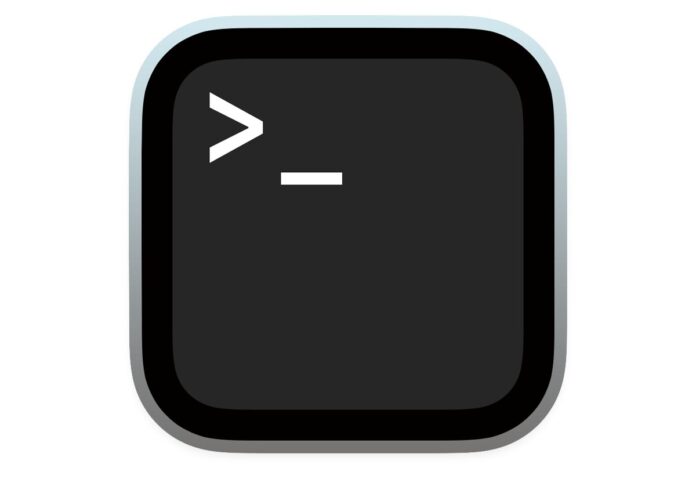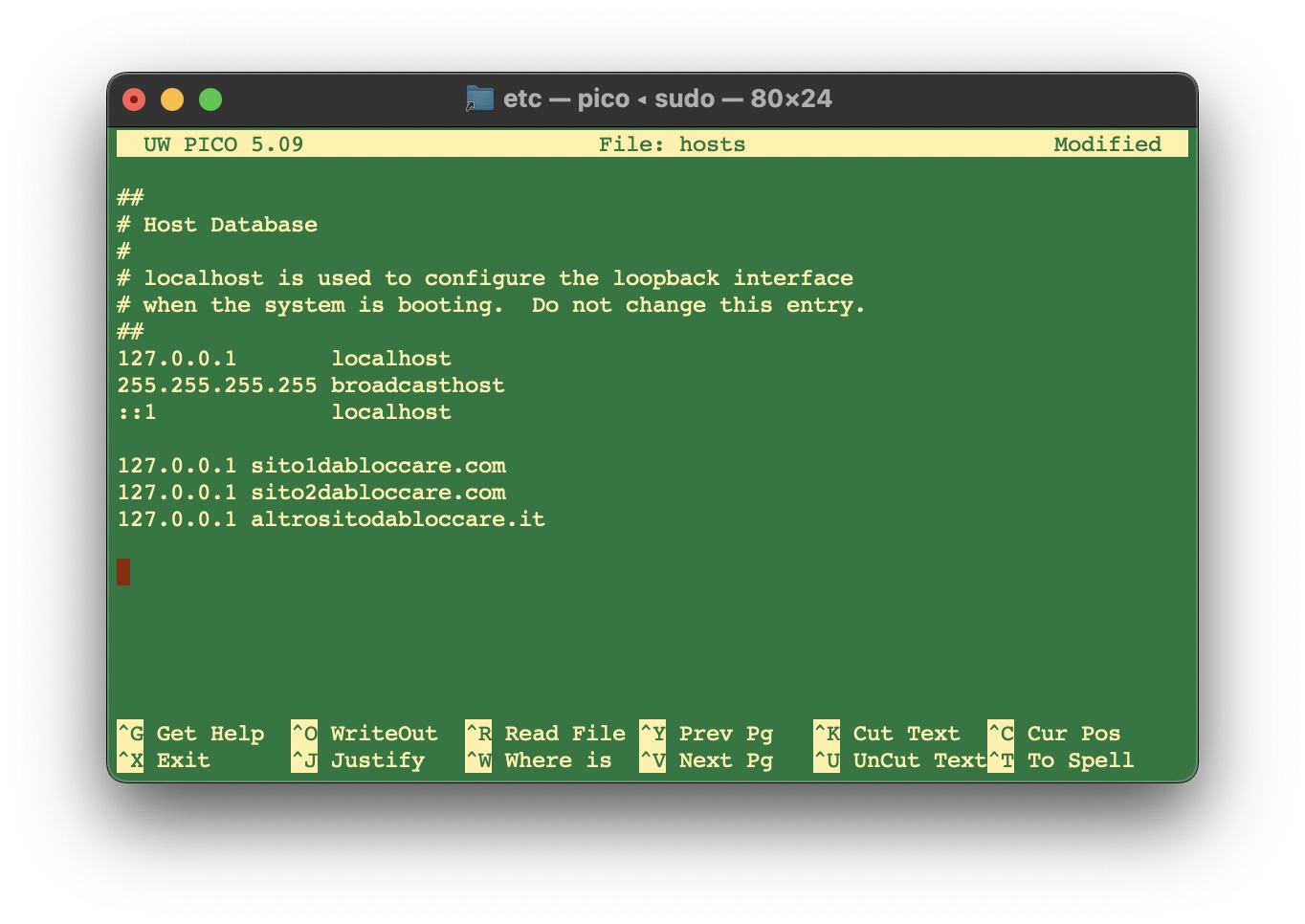Il file hosts è utilizzato dai sistemi operativi per indirizzare i nodi di rete in una rete di computer. Il file in questione è un documento all’interno del quale sono presenti righe di testo, indicazioni delle quali il sistema operativo tiene conto, costituite da un indirizzo IP nel primo campo di testo a sinistra seguito (a destra) da un “nome host”.
Semplificando, quando si digita un indirizzo web in un browser, il Mac interroga prima il server DNS (una sorta di elenco telefonico con le indicazioni “nome comune/indirizzo IP” che trasforma i nomi di dominio in indirizzi più facili da ricordare e gestire per gli esseri umani) per individuare l’indirizzo TCP/IP del server verso il quale si sta cercando di connettersi, poi crea un file di cache per ricordare questi dettagli (utile quando si rivisita lo stesso sito).
Le informazioni indicate nel file host permettono, eventualmente, di ignorare le indicazioni di default del DNS – Domain Name System (in italiano sistema dei nomi di dominio), possibilità comoda per esempio per bloccare alcuni siti (es. un sito che è ancora in fase di sviluppo e non si vuole che l’utente di un determinato computer possa visitarli), indicando ad esempio come indirizzo IP di destinazione: 0.0.0.0.
Questo è un esempio di file host:
# Host database # 151.151.2.x www.dominio.com 151.151.2.x dominio.com
Come accennato, modificando il file host è possibile sovrascrivere i puntamenti DNS di un dominio su quel determinato computer, in altre parole sostituire il dominio al quale “punta” un dominio e inviarlo da tutt’altra parte. Possiamo, ad esempio, impedire a un utente di visitare uno o più siti o modificare le indicazioni nel file host per risolvere alcuni problemi di connettività.
Ogni campo nel testo del file hosts è separato da uno spazio bianco (per ragioni storiche si preferiscono le tabulazioni, ma anche gli spazi sono utilizzati). Possono essere incluse righe di commenti, indicate da un carattere hash (#) all’inizio delle righe. Le righe completamente vuote nel file vengono ignorate.
Come si modifica il file host su macOS?
1) Aprite l’applicazione Terminale
2) Digitate:
sudo nano /etc/hosts
indicate la password dell’utente amministratore e premete Invio
3) Si apre l’editor Nano (il classico editor di testo per sistemi Unix). A questo punto potete aggiungere e rimuovere righe muovendosi con i tasti freccia e usando la sintassi vista prima, indicando in ogni riga l’indirizzo IP (la destinazione) e a destra (premendo TAB) l’indirizzo da “dirottare”.
Se volete impedire la visita a un determinato sito, basta indicare:
127.0.0.1. nomesito1 127.0.0.1. nomesito2 127.0.0.1. nomesito3
(127.0.01) è quello che in gergo si chiama “localhost”, quindi, in linea di principio, il vostro stesso computer (il dominio indicato a destra dell’indirizzo IP nel file host non sarà raggiungibile perché è come se il vostro computer “parlasse” da solo), rimandando all’interno del vostro sistema.
4) Terminate le modifiche desiderate, premete i tasti Control-O (attenzione è la lettera “O” e non uno zero) per salvare i file e Control-X per uscire.
I file di cache DNS di macOS verranno ripuliti e il sistema operativo terrà conto del file di host.
Prima di fare qualsiasi operazione è consigliabile ovviamente copiare da qualche parte l’attuale configurazione del file hosts e ovviamente se non sapete cosa state facendo, non apportate modifiche.
Su macitynet.it trovate centinaia di Tutorial riguardanti Mac, iPad e iPhone. Partite da questa pagina.